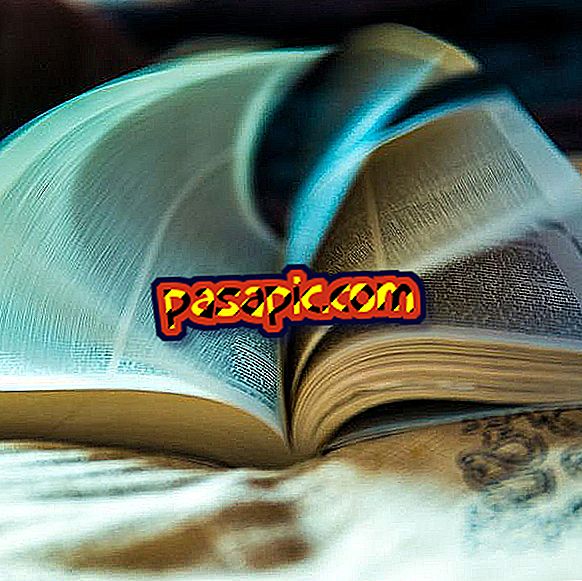A PIN-kód iPhone-on történő megváltoztatása

Annak ellenére, hogy a Touch ID-t iPhone-ba beépítették, valami, ami nem változott és megmarad, az a négyjegyű PIN-kód, amely segít a SIM-kártya feloldásában, ami minden esetben megerősíti telefonunk biztonságát. Sok esetben azonban ritkán szükséges újra jelezni, mert nincs hajlam arra, hogy túl gyakran indítsa újra a telefont, ezért nagyon gyakori, hogy az alapértelmezett PIN-kódot elfelejtik. Ennek megakadályozása érdekében ügyeljen az alábbi cikkre, ahol lépésről lépésre megmutatjuk, hogyan kell megváltoztatni a PIN-kódot az iPhone-on.
1
Ha módosítani szeretné a SIM-kártya PIN-kódját az iPhone-on, mert valószínűleg elfelejtené, akkor az első dolog, amit meg kell tennie, a „Beállítások” ikonra kattintva, amelyet szürke fogaskerék jelez, hogy elérje a a mobiltelefon konfigurációinak panelje. Ha nem találja az ikont a kezdőképernyőn, akkor a képernyőt lefelé csúsztathatja, és a megjelenő keresősávba írhatja be a "beállítások" szót.

2
Miután belépett a "Beállítások" menübe, megjelenik egy hosszú lista a lehetőségekről, és a képernyőt lefelé kell tolni, amíg meg nem találja a "Telefon" részt, amelyet zöld telefon ikon jelez. Nyomja meg, hogy elérje a funkciót, amely lehetővé teszi, hogy módosítsa a PIN kódját az iPhone készülékén.

3
Ezután csak a "SIM PIN" opciót kell keresni, és rá kell kattintania. Miután belépett, kék színnel írja be a „PIN-kód módosítása” funkciót, amit meg kell nyomnia ahhoz, hogy beírja az új számjegyeket, amelyek mostantól letiltják a SIM-kártyát a telefonról.

4
Ha a „PIN-kód módosítása” gombra kattint, automatikusan megjelenik egy új képernyő, amelyben először meg kell adnia az aktuális PIN-kódot, adja meg a számjegyeket és nyomja meg az „OK” gombot. Ezután meg kell jelölnie azokat a számokat, amelyek néhányszor létre fognak hozni az új PIN-kódot, és nyomjuk meg a „Mentés” gombot. Kész! Most megváltoztatta a PIN-kódot az iPhone-on, és nem kell aggódnia a jövőben elfelejteni.

5
Fontos, hogy a művelet megkezdése előtt vegye figyelembe, hogy az eredeti PIN-kód, amelyet az operátor által elküldött kártyán megjelent, már nem érvényes a hivatkozásokra, és nem tudja megváltoztatni az iPhone PIN-kódját, ha elfelejtette az aktuálisat, és Ahhoz, hogy a módosítást elvégezhessük, először be kell írnunk az eredeti PIN-kódot, amint jeleztük.
6
Mi van, ha ahelyett, hogy megváltoztatná azt, amit szeretne, tiltsa le azt úgy, hogy a telefon újraindításakor nem kell újra beírnia? Ezután ugyanazt az eljárást kell követnie: Beállítások> Telefon> SIM-PIN-kód, és ezen a ponton egyszer ki kell kapcsolnia azt a bal oldali gomb lenyomásával. Ezután meg kell adnia az aktuális PIN-kódot a művelet befejezéséhez, és attól a pillanattól kezdve, amikor bekapcsolja iPhone készülékét, a SIM-kártya feloldó kódját nem fogja kérni.